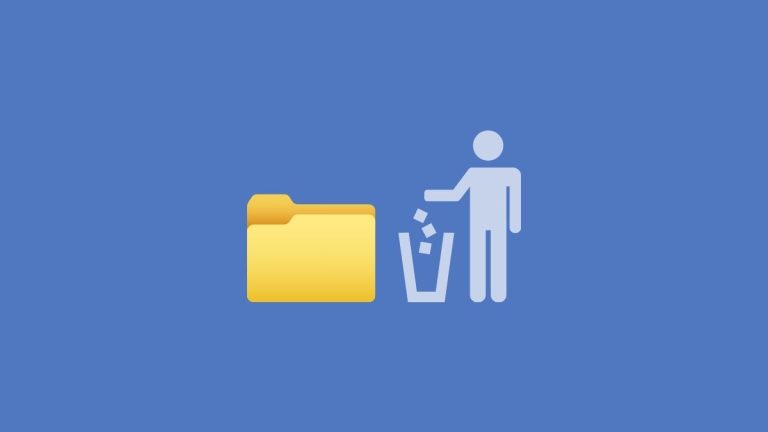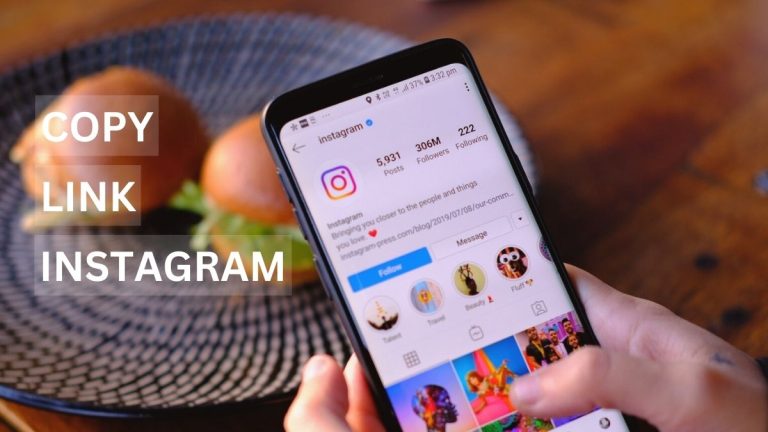Microsoft memperkenalkan Windows 11 sebagai sistem operasi yang paling personal hingga saat ini. Sistem operasi ini menawarkan berbagai fitur kustomisasi yang memungkinkan pengguna untuk mempercantik dan menyesuaikan pengalaman pengguna mereka sesuai dengan preferensi masing-masing. Fitur-fitur tersebut meliputi:
- Palet Warna yang Dapat Dikustomisasi: Pengguna dapat memilih palet warna yang sesuai dengan estetika mereka, baik itu warna-warna cerah dan ceria atau warna-warna yang lebih kalem dan profesional.
- Latar Belakang yang Berganti-ganti: Pengguna dapat mengatur latar belakang desktop mereka untuk berganti secara otomatis dengan gambar favorit mereka, slideshow foto, atau bahkan video.
- Personalisasi Input Teks: Pengguna dapat menyesuaikan berbagai aspek input teks, seperti ukuran font, gaya font, dan efek visual.
Salah satu fitur terbaru Windows 11 yang paling populer adalah taskbar transparan. Fitur ini memungkinkan pengguna untuk melihat desktop mereka melalui taskbar, memberikan tampilan yang lebih estetik dan modern. Taskbar transparan juga dapat membantu meningkatkan fokus dan produktivitas dengan mengurangi gangguan visual.
Cara Membuat Taskbar Transparan di Windows 11
Taskbar Windows 11 hadir dengan fungsi penting dalam mempermudah navigasi dan akses berbagai aplikasi. Namun, desain defaultnya tidak selalu disukai oleh semua pengguna. Mengubah taskbar menjadi transparan merupakan solusi populer untuk meningkatkan estetika tampilan desktop.
Pengguna dapat membuat taskbar menjadi transparan di Windows 11 melalui pengaturan Personalization. Mesikupun hal ini membuat taskbar menjadi sedikit transparan, cara ini bisa kalian coba di laptop atau komputer.
Cara membuat agar taskbar transparan di Windows 11:
- Klik menu Start.
- Pilih Settings.
- Lalu klik Personalization di bagian sidebar kiri.
- Klik Colors.

- Kemudian aktifkan Transparency Effects menjadi ON.
- Taskbar komputer atau laptop kamu akan menjadi transparan.
- Selesai.
Selain melalui menu Personalization, kalian juga bisa memanfaatkan aplikasi pihak ketiga bernama TranslucentTB untuk membuat taskbar menjadi transparan di Windows 11 gratis.
Baca Juga : Cara Copy dan Paste di Laptop Windows
Cara bikin taskbar transparan di Windows 11 dengan TranslucentTB :
- Buka Microsoft Store lalu cari TranslucentTB atau langsung Klik Disini.
- Klik tombol Unduh untuk mendownload aplikasi.
- Setelah selesai download, buka aplikasi TranslucentTB.
- Kemudian akan muncul pesan, klik Continue.
- Maka taskbar pada Windows 11 akan menjadi transparan.
- Selesai.
Aplikasi TranslucentTB tidak hanya untuk Windows 11, namun juga bisa membuat taskbar pada Windows 10 menjadi transparan hanya dengan sekali klik saja.
Baca Juga : Cara Nonaktifkan Sementara Windows Defender di Laptop
Untuk yang ingin kusomisasi pengaturan taskbar pada aplikasi TransculentTB, klik menu tanda panah kebawah di pojok kanan bawah lalu klik logo TransculentTB, kemudian pilih Clear pada menu Desktop, Visible window, dan Maximized window.